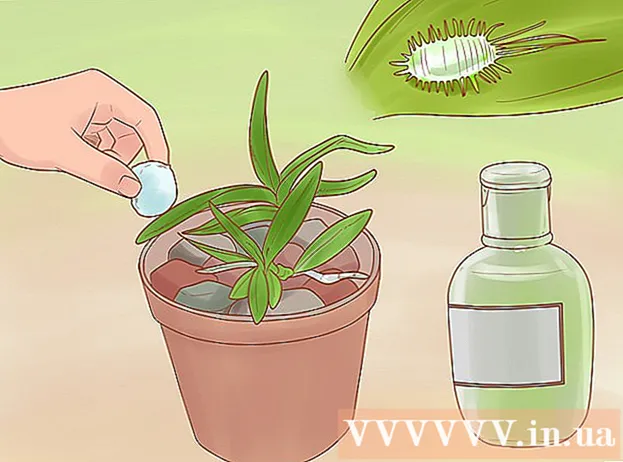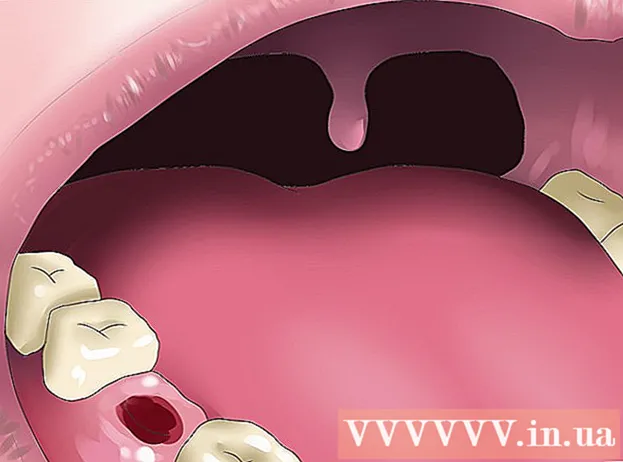Հեղինակ:
Frank Hunt
Ստեղծման Ամսաթիվը:
17 Մարտ 2021
Թարմացման Ամսաթիվը:
27 Հունիս 2024

Բովանդակություն
- Քայլել
- 5-ի մեթոդը 1. Գաղտնաբառի վերականգնում ՝ որպես ադմինիստրատոր
- 5-ի մեթոդ 2. Օգտագործելով Windows XP CD-ROM
- 5-ի մեթոդ 3. Բեռնեք անվտանգ ռեժիմ
- 5-ի մեթոդ 4. Բեռնեք Linux CD- ից
- 5-ի մեթոդ 5. Մուտք գործեք ֆայլեր առանց գաղտնաբառի ՝ կոշտ սկավառակը տեղադրելով մեկ այլ համակարգչի մեջ
- Խորհուրդներ
- Arnգուշացումներ
Չնայած Microsoft- ն այլևս պաշտոնապես չի աջակցում օպերացիոն համակարգը, աշխարհում դեռ շատ համակարգիչներ կան, որոնք դեռ աշխատում են Windows XP- ով: Ի՞նչ է պատահում, եթե այս համակարգերից մեկում օգտագործողը կորցնի իր գաղտնաբառը: Կորցրած գաղտնաբառը հնարավոր չէ վերականգնել, բայց համակարգի յուրաքանչյուր օգտագործողին, անգամ ադմինիստրատորի հաշվին, բոլորովին նոր գաղտնաբառ նշանակելու մի քանի եղանակ կա:
Քայլել
5-ի մեթոդը 1. Գաղտնաբառի վերականգնում ՝ որպես ադմինիստրատոր
 Մուտք գործեք որպես ադմինիստրատոր: Ադմինիստրատորի արտոնություններով հաշիվները կարող են փոխել ցանկացած օգտվողի գաղտնաբառ: Սա գործում է միայն այն դեպքում, եթե դուք գիտեք ադմինիստրատորի հաշվի գաղտնաբառը (կամ ադմինիստրատորի իրավունքներով մեկ այլ հաշիվ):
Մուտք գործեք որպես ադմինիստրատոր: Ադմինիստրատորի արտոնություններով հաշիվները կարող են փոխել ցանկացած օգտվողի գաղտնաբառ: Սա գործում է միայն այն դեպքում, եթե դուք գիտեք ադմինիստրատորի հաշվի գաղտնաբառը (կամ ադմինիստրատորի իրավունքներով մեկ այլ հաշիվ):  Բացեք Start ընտրացանկը և կտտացրեք «Run»: Կհայտնվի տեքստային տուփ:
Բացեք Start ընտրացանկը և կտտացրեք «Run»: Կհայտնվի տեքստային տուփ:  Տեքստի դաշտում մուտքագրեք cmd և սեղմել Մտեք. Սա կբացի հրամանի պատուհան:
Տեքստի դաշտում մուտքագրեք cmd և սեղմել Մտեք. Սա կբացի հրամանի պատուհան:  Մուտքագրեք զուտ օգտագործող [Մականուն] *: Օրինակ ՝ զուտ օգտագործող Wiki * (եթե «Wiki» - ն այն հաշիվն է, որտեղ նոր գաղտնաբառ է պահանջվում): Համոզվեք, որ * - ի և ցուցադրվող օգտվողի անվանման միջև կա տարածություն և սեղմեք Մտեք.
Մուտքագրեք զուտ օգտագործող [Մականուն] *: Օրինակ ՝ զուտ օգտագործող Wiki * (եթե «Wiki» - ն այն հաշիվն է, որտեղ նոր գաղտնաբառ է պահանջվում): Համոզվեք, որ * - ի և ցուցադրվող օգտվողի անվանման միջև կա տարածություն և սեղմեք Մտեք.  Մուտքագրեք նոր գաղտնաբառ և սեղմեք Մտեք. Ձեզանից կխնդրեն հաստատել գաղտնաբառը ՝ նորից մուտքագրելով այն: Գաղտնաբառը հաստատելուց հետո այն կարող է օգտագործվել հաշիվ մուտք գործելու համար:
Մուտքագրեք նոր գաղտնաբառ և սեղմեք Մտեք. Ձեզանից կխնդրեն հաստատել գաղտնաբառը ՝ նորից մուտքագրելով այն: Գաղտնաբառը հաստատելուց հետո այն կարող է օգտագործվել հաշիվ մուտք գործելու համար:
5-ի մեթոդ 2. Օգտագործելով Windows XP CD-ROM
 Տեղադրեք Windows XP CD- ն ձեր CD-ROM կրիչի մեջ: Այս մեթոդը գործում է միայն այն դեպքում, երբ ունեք bootable CD Windows XP- ով: Եթե դա բնօրինակ Windows XP CD է, այն bootable է: Եթե դա այրված սկավառակ է, կարող է չլինել, բայց դա կիմանաք միայն դա փորձելով:
Տեղադրեք Windows XP CD- ն ձեր CD-ROM կրիչի մեջ: Այս մեթոդը գործում է միայն այն դեպքում, երբ ունեք bootable CD Windows XP- ով: Եթե դա բնօրինակ Windows XP CD է, այն bootable է: Եթե դա այրված սկավառակ է, կարող է չլինել, բայց դա կիմանաք միայն դա փորձելով:  Վերագործարկեք ձեր համակարգիչը: Երբ համակարգիչը վերագործարկվում է, դուք կտեսնեք հաղորդագրություն ՝ «Սեղմեք ցանկացած ստեղն սկավառակից գործարկելու համար»: Սեղմեք ստեղնաշարի ստեղնը:
Վերագործարկեք ձեր համակարգիչը: Երբ համակարգիչը վերագործարկվում է, դուք կտեսնեք հաղորդագրություն ՝ «Սեղմեք ցանկացած ստեղն սկավառակից գործարկելու համար»: Սեղմեք ստեղնաշարի ստեղնը: - Եթե համակարգիչը սկսի գործարկել առանց ստեղն սեղմելու հուշման, Windows XP CD- ն չի գործարկվի:
- Դուք կարող եք ինչ-որ մեկից վերցնել Windows XP CD (կամ մեկին խնդրեք այրել bootable պատճենը ձեզ համար): Դա պարտադիր չէ, որ լինի նույն CD- ն, ինչն ուղարկվել է Windows- ի այս տարբերակի հետ:
 Սեղմեք կոճակը Ռ. ձեր տեղադրումը «վերականգնելու» համար:
Սեղմեք կոճակը Ռ. ձեր տեղադրումը «վերականգնելու» համար: Մամուլ Հերթափոխ+F10 երբ էկրանին ասվում է «Սարքերի տեղադրում»: Սա կբացի հրամանի պատուհան:
Մամուլ Հերթափոխ+F10 երբ էկրանին ասվում է «Սարքերի տեղադրում»: Սա կբացի հրամանի պատուհան:  Մուտքագրեք NUSRMGR.CPL և սեղմեք Մտեք. Սա կբացի Կառավարման վահանակի Օգտագործող հաշիվների բաժինը, որտեղ կարող եք վերականգնել ցանկացած գաղտնաբառ ՝ ընտրելով օգտագործող և մուտքագրելով նոր գաղտնաբառ:
Մուտքագրեք NUSRMGR.CPL և սեղմեք Մտեք. Սա կբացի Կառավարման վահանակի Օգտագործող հաշիվների բաժինը, որտեղ կարող եք վերականգնել ցանկացած գաղտնաբառ ՝ ընտրելով օգտագործող և մուտքագրելով նոր գաղտնաբառ:
5-ի մեթոդ 3. Բեռնեք անվտանգ ռեժիմ
 Վերագործարկեք համակարգիչը քանի դեռ միացված է F8 շարունակեք սեղմել:
Վերագործարկեք համակարգիչը քանի դեռ միացված է F8 շարունակեք սեղմել: Օգտագործեք սլաքի ստեղները (վեր, վար) `« Ապահով ռեժիմը հրամանի տողով »ընտրելու համար: Մամուլ Մտեք սկսել Windows- ը:
Օգտագործեք սլաքի ստեղները (վեր, վար) `« Ապահով ռեժիմը հրամանի տողով »ընտրելու համար: Մամուլ Մտեք սկսել Windows- ը:  Ընտրեք Ադմինիստրատորի հաշիվը: Լռելյայն գաղտնաբառ գոյություն չունի, ուստի այն կգործի, քանի դեռ որևէ մեկը չի կարգավորել ադմինիստրատորի հաշվի հատուկ գաղտնաբառ: Շատ դեպքերում գաղտնաբառ չի լինի:
Ընտրեք Ադմինիստրատորի հաշիվը: Լռելյայն գաղտնաբառ գոյություն չունի, ուստի այն կգործի, քանի դեռ որևէ մեկը չի կարգավորել ադմինիստրատորի հաշվի հատուկ գաղտնաբառ: Շատ դեպքերում գաղտնաբառ չի լինի:  Հրամանի տողում մուտքագրեք զուտ օգտագործող: Դրանից հետո սեղմեք Մտեք, Այժմ ցուցադրվում է Windows- ի բոլոր հաշիվների ցուցակը:
Հրամանի տողում մուտքագրեք զուտ օգտագործող: Դրանից հետո սեղմեք Մտեք, Այժմ ցուցադրվում է Windows- ի բոլոր հաշիվների ցուցակը:  Ընտրեք օգտագործող և ջնջեք գաղտնաբառը: Մուտքագրեք զուտ օգտագործողի Wiki 12345678 որտեղ «Wiki» - ը այն օգտվողի անունն է, որի գաղտնաբառը կորցրել է, իսկ «12345678» - ը այժմ ձեր ընտրած գաղտնաբառն է: Մամուլ Մտեք անցնել դեպի.
Ընտրեք օգտագործող և ջնջեք գաղտնաբառը: Մուտքագրեք զուտ օգտագործողի Wiki 12345678 որտեղ «Wiki» - ը այն օգտվողի անունն է, որի գաղտնաբառը կորցրել է, իսկ «12345678» - ը այժմ ձեր ընտրած գաղտնաբառն է: Մամուլ Մտեք անցնել դեպի.  Մուտքագրեք անջատում `R համակարգիչը վերագործարկելու համար: Համակարգիչը կսկսվի սովորական ռեժիմով, և այն օգտվողը, ում գաղտնաբառը փոխել եք, այժմ կկարողանա մուտք գործել իր նոր գաղտնաբառով:
Մուտքագրեք անջատում `R համակարգիչը վերագործարկելու համար: Համակարգիչը կսկսվի սովորական ռեժիմով, և այն օգտվողը, ում գաղտնաբառը փոխել եք, այժմ կկարողանա մուտք գործել իր նոր գաղտնաբառով:
5-ի մեթոդ 4. Բեռնեք Linux CD- ից
 Սկսեք ձեր համակարգիչը Linux- ի «կենդանի» տարբերակով: Ubuntu- ն առաջարկվում է մասնագետների կողմից: «Կենդանի» տարբերակը թույլ է տալիս գործարկել Linux- ը ՝ առանց այն տեղադրելու: Տեղադրեք սկավառակը ձեր cdrom drive- ում և վերագործարկեք համակարգիչը: Երբ հայտնվի «Սեղմեք ցանկացած ստեղն CD- ից գործարկելու համար» հաղորդագրությունը, սեղմեք ցանկացած ստեղն:
Սկսեք ձեր համակարգիչը Linux- ի «կենդանի» տարբերակով: Ubuntu- ն առաջարկվում է մասնագետների կողմից: «Կենդանի» տարբերակը թույլ է տալիս գործարկել Linux- ը ՝ առանց այն տեղադրելու: Տեղադրեք սկավառակը ձեր cdrom drive- ում և վերագործարկեք համակարգիչը: Երբ հայտնվի «Սեղմեք ցանկացած ստեղն CD- ից գործարկելու համար» հաղորդագրությունը, սեղմեք ցանկացած ստեղն:  Բացեք Live Linux տարբերակի աշխատասեղանը: Կախված ձեր կողմից օգտագործվող Linux- ի տարբերակից, ձեզնից կարող է պահանջվել ընտրել տարբերակ ՝ օգտագործելու համար: Ընտրեք «Կենդանի» կամ «Փորձեք Linux» ՝ Linux աշխատասեղանը բացելու համար:
Բացեք Live Linux տարբերակի աշխատասեղանը: Կախված ձեր կողմից օգտագործվող Linux- ի տարբերակից, ձեզնից կարող է պահանջվել ընտրել տարբերակ ՝ օգտագործելու համար: Ընտրեք «Կենդանի» կամ «Փորձեք Linux» ՝ Linux աշխատասեղանը բացելու համար:  Մամուլ Ctrl+Լ.. Սա կբացի տեղադրության գոտին:
Մամուլ Ctrl+Լ.. Սա կբացի տեղադրության գոտին:  Մուտքագրեք համակարգիչ ՝ /// և սեղմեք Մտեք. Համոզվեք, որ մուտքագրեք բոլոր երեք կտրվածքները (///): Կհայտնվի կոշտ սկավառակների ցուցակ:
Մուտքագրեք համակարգիչ ՝ /// և սեղմեք Մտեք. Համոզվեք, որ մուտքագրեք բոլոր երեք կտրվածքները (///): Կհայտնվի կոշտ սկավառակների ցուցակ:  Տեղադրեք Windows սկավառակը: Աջ սեղմեք կոշտ սկավառակի վրա, որտեղ գտնվում է ձեր Windows- ի տեղադրումը և ընտրեք «Լեռ»: Եթե մեքենայի վրա կա միայն մեկ կոշտ սկավառակ, դա այն սկավառակն է, առանց «System Reservation» գրառման:
Տեղադրեք Windows սկավառակը: Աջ սեղմեք կոշտ սկավառակի վրա, որտեղ գտնվում է ձեր Windows- ի տեղադրումը և ընտրեք «Լեռ»: Եթե մեքենայի վրա կա միայն մեկ կոշտ սկավառակ, դա այն սկավառակն է, առանց «System Reservation» գրառման:  Կրկնակի սեղմեք Windows սկավառակի վրա: Այժմ նայեք էկրանի վերևում, որտեղ մուտք եք գործել համակարգիչ. /// ավելի վաղ: Գրեք (կամ պատճենեք) ամբողջական ուղին, որն այժմ հայտնվում է պատուհանում: Դա ձեզ պետք կգա մեկ րոպեի ընթացքում:
Կրկնակի սեղմեք Windows սկավառակի վրա: Այժմ նայեք էկրանի վերևում, որտեղ մուտք եք գործել համակարգիչ. /// ավելի վաղ: Գրեք (կամ պատճենեք) ամբողջական ուղին, որն այժմ հայտնվում է պատուհանում: Դա ձեզ պետք կգա մեկ րոպեի ընթացքում:  Մամուլ Ctrl+Ալտ+Տ. հրամանի տողը բացելու համար: Այս տերմինալային պատուհանում դուք մտնելու եք մի շարք հրամաններ, և դրանք բոլորը տառաչափ են:
Մամուլ Ctrl+Ալտ+Տ. հրամանի տողը բացելու համար: Այս տերմինալային պատուհանում դուք մտնելու եք մի շարք հրամաններ, և դրանք բոլորը տառաչափ են:  Բացեք սկավառակը Windows- ի միջոցով տերմինալի միջոցով: Մուտքագրեք cd / path / to / windows / drive որտեղ «/ path / to / windows / drive» լրիվ ուղին է, որը դուք նախկինում նշել կամ պատճենել եք: Մամուլ Մտեք անցնել դեպի.
Բացեք սկավառակը Windows- ի միջոցով տերմինալի միջոցով: Մուտքագրեք cd / path / to / windows / drive որտեղ «/ path / to / windows / drive» լրիվ ուղին է, որը դուք նախկինում նշել կամ պատճենել եք: Մամուլ Մտեք անցնել դեպի.  Մուտքագրեք cd Windows / System32 և սեղմեք Մտեք. Նկատի ունեցեք, որ Windows բառից առաջ կտրվածք չկա (/): Գրացուցակի անունները և ֆայլերի ուղիները այստեղ տառաչափ են:
Մուտքագրեք cd Windows / System32 և սեղմեք Մտեք. Նկատի ունեցեք, որ Windows բառից առաջ կտրվածք չկա (/): Գրացուցակի անունները և ֆայլերի ուղիները այստեղ տառաչափ են:  Տեղադրեք և գործարկեք «chntpw» գործիքը: Մուտքագրեք sudo apt-get install chntpw- ը և սեղմեք Մտեք տեղադրելու համար: Հրամանի տողին վերադառնալուց հետո մուտքագրեք sudo chntpw –u օգտագործողի անունը SAM: «Օգտագործողի անուն» բառը փոխարինեք Windows- ի օգտվողի հաշվի հաշվի անունով, որի գաղտնաբառը ցանկանում եք մաքրել, և հիշեք, որ ամեն ինչ մանրազնին է: Մամուլ Մտեք ընտրանքների ցանկի համար:
Տեղադրեք և գործարկեք «chntpw» գործիքը: Մուտքագրեք sudo apt-get install chntpw- ը և սեղմեք Մտեք տեղադրելու համար: Հրամանի տողին վերադառնալուց հետո մուտքագրեք sudo chntpw –u օգտագործողի անունը SAM: «Օգտագործողի անուն» բառը փոխարինեք Windows- ի օգտվողի հաշվի հաշվի անունով, որի գաղտնաբառը ցանկանում եք մաքրել, և հիշեք, որ ամեն ինչ մանրազնին է: Մամուլ Մտեք ընտրանքների ցանկի համար:  Մամուլ 1 օգտագործողի գաղտնաբառը մաքրելու համար: Մամուլ Մտեք իսկ հետո ` յ հաստատելու համար, որ ցանկանում եք ջնջել գաղտնաբառը:
Մամուլ 1 օգտագործողի գաղտնաբառը մաքրելու համար: Մամուլ Մտեք իսկ հետո ` յ հաստատելու համար, որ ցանկանում եք ջնջել գաղտնաբառը:  Վերագործարկեք Windows- ում: Սեղմեք «հոսանքի» պատկերակը էկրանի վերեւի աջ մասում ՝ ձեր համակարգիչը վերագործարկելու համար: Տեղադրեք Windows (մի վերաբեռնեք Linux CD- ից): Երբ հայտնվում է Windows- ի մուտքի պատուհանը, այժմ կարող եք բացել համապատասխան հաշիվը առանց գաղտնաբառի:
Վերագործարկեք Windows- ում: Սեղմեք «հոսանքի» պատկերակը էկրանի վերեւի աջ մասում ՝ ձեր համակարգիչը վերագործարկելու համար: Տեղադրեք Windows (մի վերաբեռնեք Linux CD- ից): Երբ հայտնվում է Windows- ի մուտքի պատուհանը, այժմ կարող եք բացել համապատասխան հաշիվը առանց գաղտնաբառի:
5-ի մեթոդ 5. Մուտք գործեք ֆայլեր առանց գաղտնաբառի ՝ կոշտ սկավառակը տեղադրելով մեկ այլ համակարգչի մեջ
- Հասկացեք, թե ինչպես է այս գործընթացը գործում: Օգտագործեք այս մեթոդը, երբ այլ եղանակներով չեք կարողանում պարզել օգտվողի գաղտնաբառը: Այս մեթոդը թույլ չի տալիս գտնել կամ վերականգնել գաղտնաբառը, բայց կարող եք մուտք գործել օգտվողի ֆայլեր, որպեսզի նրանց տվյալները չկորչեն: Ձեզ անհրաժեշտ է ադմինիստրատորի իրավունքներ մեկ այլ Windows համակարգչում, որպեսզի այն աշխատի:
- Դուք պատրաստվում եք ժամանակավորապես հեռացնել կոշտ սկավառակը համակարգչից Windows XP- ով և տեղադրել այն երկրորդ համակարգչի մեջ: Այս մեթոդի համար հարկավոր է մի փոքր ծանոթ լինել համակարգչից կոշտ սկավառակի հեռացմանը, ինչպես նաև կոշտ սկավառակի տեղադրմանը արտաքին USB պատյանում:
- Եթե դուք նման պարիսպ չունեք, կարող եք նաև կոշտ սկավառակը տեղադրել մյուս համակարգչի մեջ:
- Եթե բացակայող գաղտնաբառով համակարգիչը նոութբուք է, կիրառվում են նույն հրահանգները, բացառությամբ, որ նոութբուքի կոշտ սկավառակը աշխատասեղանին միացնելու համար ձեզ հարկավոր է արտաքին կոշտ սկավառակ:
- Հեռացրեք կոշտ սկավառակը Windows XP համակարգչից ՝ բացակա գաղտնաբառով: Անջատեք համակարգիչը և անջատեք այն ցանցից, ապա բացեք պատյանը և հանեք կոշտ սկավառակը:
- Տեղադրեք կոշտ սկավառակը արտաքին սկավառակի պատյանում և միացրեք այն մեկ այլ համակարգչի հետ: Այլընտրանքորեն, կարող եք նաև բացել երկրորդ համակարգիչը և տեղադրել այն:
- Սկսեք երկրորդ համակարգիչը և մուտք գործեք որպես Ադմինիստրատոր: Քանի որ համակարգչին միացված մյուս կոշտ սկավառակի հետ դուք մուտք եք գործել որպես ադմինիստրատոր, այժմ կարող եք մուտք գործել մյուս կոշտ սկավառակի ամեն ինչ:
- Պատճենեք ձեզ անհրաժեշտ բոլոր տվյալները Windows XP կոշտ սկավառակից երկրորդ ԱՀ: Մամուլ Հաղթել+Ե Windows Explorer- ը բացելու համար:
- Երկրորդ կոշտ սկավառակը նշված է «Համակարգիչ» կամ «Այս ԱՀ» տակ ՝ կախված ձեր օգտագործած Windows- ի տարբերակից: Կրկնակի սեղմեք այս սկավառակի վրա և անցեք օգտագործողի ֆայլերը C: Windows Documents and Settings User- ում, որտեղ «Օգտվող» օգտվողի անունն է:
- Կրկին սեղմեք Հաղթել+Ե Windows Explorer- ի երկրորդ օրինակ բացելու համար, որը թույլ է տալիս Ձեզ պարզապես քաշել և գցել ֆայլերը օգտվողի պանակից երկրորդ համակարգիչ: Ֆայլերը կարող եք քաշել ցանկացած վայրում, ներառյալ USB ստեղ:
- Փոխարինեք սկավառակը սկզբնական համակարգչում: Չնայած չկարողացաք վերականգնել գաղտնաբառը, կարողացաք պատճենել օգտվողի ֆայլերը, որպեսզի նրանք ոչ մի տվյալ չկորցնեն:
Խորհուրդներ
- Microsoft- ն այլևս չի աջակցում Windows XP- ին, ինչը նշանակում է, որ գործնական համակարգին գործնականում այլևս աջակցություն չկա: Անցեք Windows- ի վերջին տարբերակին ՝ համոզվելու համար, որ կարող եք աջակցություն ստանալ, երբ դա ձեզ հարկավոր է:
- Կան բազմաթիվ ծրագրեր, որոնք հավակնում են օգնել «կոտրել» գաղտնաբառերը: Ներբեռնեք այն միայն այն կայքերից, որոնց վստահում եք:
Arnգուշացումներ
- Օգտագործողի ֆայլերը մուտք գործելը, երբ թույլտվություն չունեք, կարող է ձեզ մեծ անախորժությունների մեջ գցել: